Раньше моей рабочей машиной был ноутбук, созданный Apple. Я мог делать на нём практически всё что угодно: разрабатывать программы, писать тексты, сочинять музыку, да и много чего ещё. Но мне не давали покоя мысли о том, что я привязан к экосистеме Apple, о том, что я зависим от прихотей этой компании. Поэтому я приступил к поискам чего-то нового.
Я начал собирать рабочую станцию под задачи машинного обучения. Поставил в неё, кроме прочего, отличный процессор, много памяти, достойную видеокарту. Практически все мои задачи я решал в Ubuntu. Правда, для работы с текстами мне нужен был Microsoft Office. Онлайновый Office тогда ещё не появился, и, давайте называть вещи своими именами, LibreOffice — это просто ужас какой-то.
Для меня решением стала двойная загрузка в конфигурации Ubuntu — Windows 10. Мне невероятно понравилось то ощущение свободы, которое испытываешь, переходя с ОС от Apple на Ubuntu. А возможности, которые открываются перед тем, кто сам собирает свой компьютер, практически бесконечны.
Как установить Linux Ubuntu рядом / параллельно с Windows 10 — подробная инструкция для начинающих

Двойная загрузка в течение долгого времени полностью меня устраивала. А когда я миллион раз ей воспользовался, появилась технология WSL (Windows Subsystem for Linux, подсистема Windows для Linux). Когда это случилось, я начал решать некоторые свои Linux-задачи в Windows. Правда, даже так, многого для полноценной работы мне ещё не хватало.
Но теперь, с выходом WSL 2, у меня возникает такое ощущение, что новая версия WSL способна кардинальным образом изменить ситуацию. Сегодня я предлагаю поговорить о том, как, с помощью WSL 2, перенести задачи по разработке программ из Linux в Windows 10. Я расскажу о новых возможностях WSL 2, и о том, что можно ожидать от этой подсистемы в будущем.
Обзор WSL 2
WSL 2 — это новая версия подсистемы Windows для Linux. В этой версии имеются некоторые изменения, определяющие то, как Linux-дистрибутивы взаимодействуют с Windows.
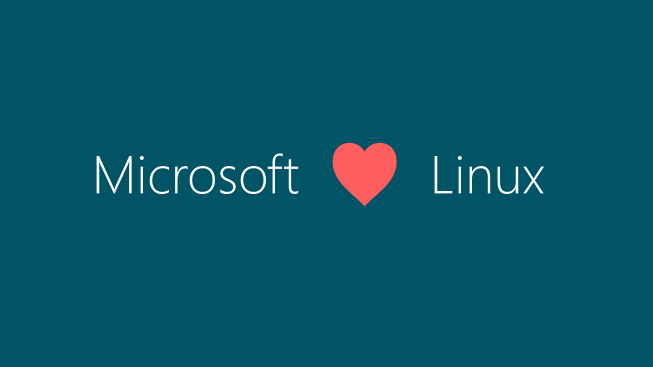
Microsoft любит Linux
В этом релизе WSL в распоряжении пользователя оказывается улучшенная производительность файловой системы и полная совместимость с системными вызовами. Конечно, у нас есть возможность запускать Linux либо на WSL 1, либо на WSL 2, и, более того, переключаться между разными версиями WSL можно в любое время. WSL 2 — это результат серьёзного усовершенствования базовой архитектуры системы, её новые возможности основаны на технологии виртуализации и на функционале ядра Linux. При этом Microsoft берёт на себя заботу о мелких деталях, поэтому пользователь WSL может просто заниматься своими делами, ни на что не отвлекаясь.
Установка
Microsoft обещает, что в ближайшем будущем установка WSL 2 будет выполняться очень просто, и что Linux можно будет обновлять с использованием механизма обновлений Windows. Пока же процесс установки WSL 2 требует некоторых усилий, но, на самом деле, ничего страшного тут нет.
Установка Linux Ubuntu рядом с Windows 10 на компьютере с UEFI
В этом примере мы установим на Windows 10 Ubuntu 20.04. Надо отметить, что процесс установки будет одним и тем же для всех дистрибутивов Linux, доступных в Microsoft Store. Для начала нужно включить компонент Windows Subsystem for Linux. Для этого надо открыть PowerShell от имени администратора и выполнить следующую команду:
dism.exe /online /enable-feature /featurename:Microsoft-Windows-Subsystem-Linux /all /norestart
Далее, нужно обновить WSL до WSL 2. Для этого Windows 10 должна быть обновлена до версии 2004. В BIOS должна быть включена технология виртуализации Intel. Снова воспользуемся PowerShell с административными привилегиями и выполним такую команду:
dism.exe /online /enable-feature /featurename:VirtualMachinePlatform /all /norestart
Для завершения установки WSL и обновления до WSL 2 перезагрузите компьютер. Затем нужно установить WSL 2 в качестве версии WSL, используемой по умолчанию при установке новых дистрибутивов Linux. Для этого, всё так же, пользуясь PowerShell с правами администратора, выполним эту команду:
wsl —set-default-version 2
После того, как вы выполните эту команду, может появиться такое сообщение:
WSL 2 requires an update to its kernel component. For information please visit https://aka.ms/wsl2kernel
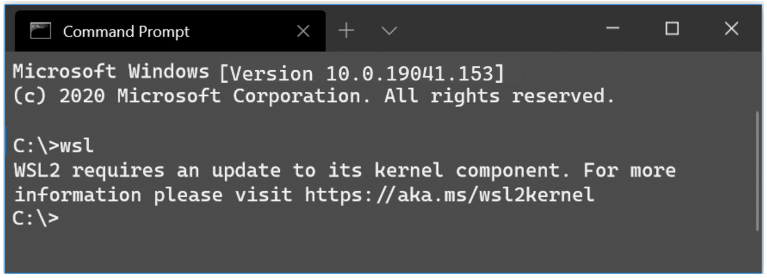
Сообщение, выдаваемое при попытке установки WSL 2 как подсистемы Windows для Linux, используемой по умолчанию
Перейдите по указанной ссылке и установите соответствующий MSI-файл, благодаря которому на вашу машину будет установлено ядро Linux для WSL 2. После того, как ядро будет установлено, выполните вышеприведённую команду снова. Теперь она должна завершиться успешно, не выдавая подобного сообщения.
Теперь осталось лишь установить нужный дистрибутив Linux. Для этого надо открыть Microsoft Store и поискать там Ubuntu 20.04 LTS. После установки дистрибутива в меню Пуск должен появиться ярлык для запуска Ubuntu. Запустите систему и следуйте инструкциям для завершения установки (в целом, завершение установки заключается в создании нового пользователя).
Для того чтобы проверить, действительно ли дистрибутив установлен на WSL 2, выполните такую команду:
wsl —list —verbose
Если оказалось, что используется WSL 1, то переключиться на WSL 2 можно, воспользовавшись командой такого вида:
wsl —set-version
Вот и всё. Теперь в вашем распоряжении имеется полноценный дистрибутив Ubuntu, работающий в Windows 10.
Настройка рабочей среды для программиста
Теперь, когда в вашем распоряжении оказалась рабочая Ubuntu, вы можете устанавливать всё, что вам может понадобиться. Например, если вы — дата-сайентист, вы можете установить самый свежий дистрибутив Anaconda. Если вы — фронтенд-разработчик, то вас, например, могут заинтересовать Angular, npm и многое другое. Здесь же мне хотелось бы сосредоточиться на двух инструментах. Это — Visual Studio Code и связка Docker + Kubernetes.
▍Visual Studio Code
VS Code — это редактор кода, которому отдаёт предпочтение множество разработчиков. Одна из сильных сторон этого редактора заключается в поддержке бесконечного множества расширений. А теперь, когда мы включили WSL 2, совершенно необходимым расширением для VS Code можно назвать Remote Development.
Это расширение позволяет удалённо работать над кодом, который имеется в среде, создаваемой средствами WSL 2, в контейнере, или даже на удалённой виртуальной машине, доступ к которой осуществляется по SSH. Данное расширение позволяет, например, создать проект в ОС Linux, работающей в WSL 2, и использовать для работы над этим проектом редактор VS Code, установленный в Windows 10.
Собственно говоря, VS Code отличается огромными возможностями. Это и интеллектуальная система IntelliSense, и интеграция с git, и отладчик, и терминал, и очень много чего ещё. Полагаю, с настройкой VS Code вы справитесь и очень скоро сможете сделать из этого редактора именно то, что нужно вам.
▍Docker + Kubernetes
Docker для Windows сделан на «хорошо», но не на «отлично». На самом деле, именно Docker заставлял меня постоянно «прыгать» между Windows и Ubuntu. Например, мне приходилось делать это тогда, когда нужно было создать новый образ Docker. А вот WSL 2 отличается полной поддержкой Docker. Это, полагаю, такая возможность новой подсистемы, которая делает работу с Docker даже удобнее, чем в Linux.
Для того чтобы включить эту возможность, нужно перейти в настройки Docker Desktop и включить опцию Use the WSL 2 based engine .
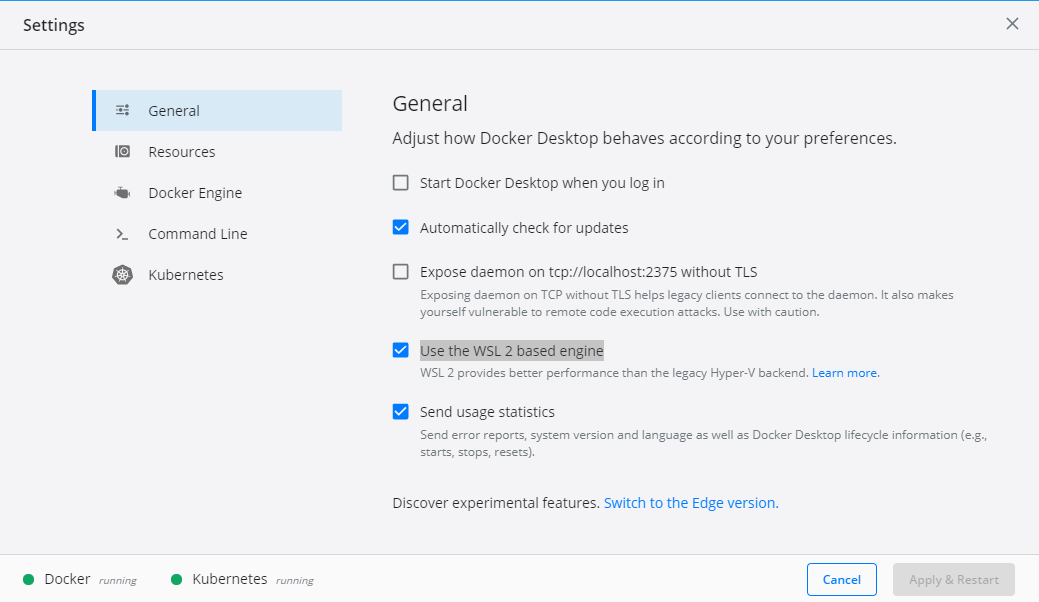
Включение поддержки Docker для WSL 2
Более того, перейдя в раздел настроек Kubernetes, можно включить возможность запуска локального кластера Kubernetes, просто установив соответствующий флажок.
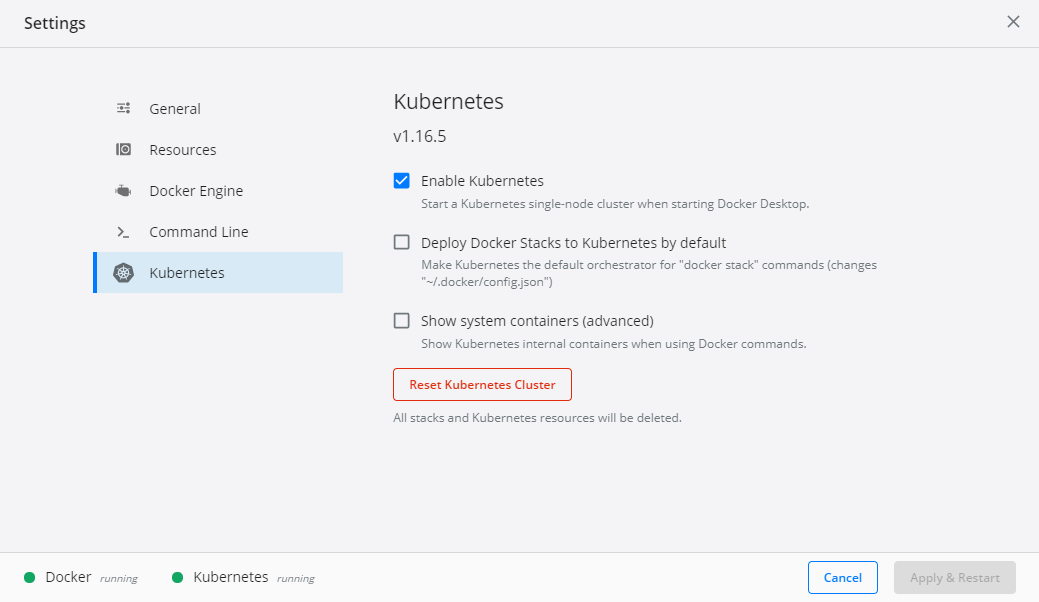
Включение Kubernetes
Теперь можно перезапустить Ubuntu в WSL 2 и выполнить следующие команды:
docker version kubectl version
Результаты выполнения подобных команд покажут, что в вашем распоряжении теперь есть Docker и Kubernetes.
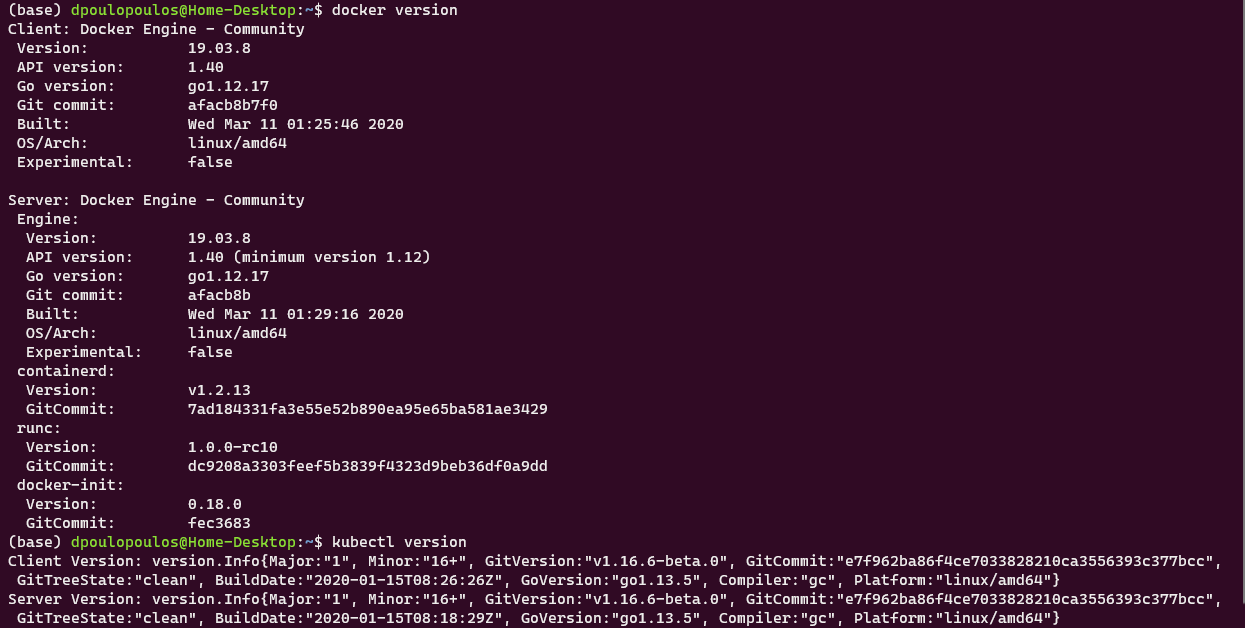
Docker и Kubernetes работают в среде WSL 2
Бонус: новый терминал Windows
В качестве дополнительной полезной программы вы можете установить из Microsoft Store новый терминал Windows. В описании к нему сказано, что перед нами новое современное приложение — быстрое, эффективное и мощное. Оно предназначено для пользователей, работающих с инструментами командной строки и с соответствующими средами, наподобие PowerShell. Среди его главных возможностей можно отметить следующие: поддержка вкладок и панелей, поддержка Unicode и UTF-8, ускорение вывода текста средствами GPU, поддержка пользовательских тем, стилей и настроек.
Вот видео про новый терминал Windows.
Более того, новый терминал очень хорошо выглядит, а его внешний вид поддаётся настройке. Настройки можно выполнять, пользуясь особым JSON-файлом. Здесь можно найти темы для терминала. Вот материал, в котором можно почитать подробности о терминале.
Планы развития WSL
В WSL 2 ещё недостаёт некоторых возможностей, но подсистема Windows для Linux развивается в правильном направлении. В ближайшее время установить WSL можно будет с помощью одной команды. Для этого достаточно будет открыть терминал Windows и выполнить в нём следующее:
wsl.exe —install
Кроме того, WSL 2 будет той версией подсистемы, которая, при первой установке WSL, устанавливается по умолчанию.
Надо отметить, что разработчики очень ждут от WSL следующих возможностей: поддержка видеокарт и поддержка приложений с графическим интерфейсом.
С момента выхода WSL 1 команду разработчиков этой подсистемы чаще всего просили о внедрении в WSL поддержки CUDA или GPU Compute. В последний код команды разработчиков WSL, систем виртуализации, DirectX, Windows Driver работают над этой возможностью. Поэтому — следите за новостями.
Обучение модели, использующей технологии глубокого обучения, в WSL 2 (с использованием CUDA)
Более того, на подходе и поддержка графических приложений для Linux. Например, в Linux-системах, установленных на WSL, можно будет пользоваться текстовыми редакторами или IDE. На Windows-машине можно будет даже разрабатывать GUI-приложения для Linux!
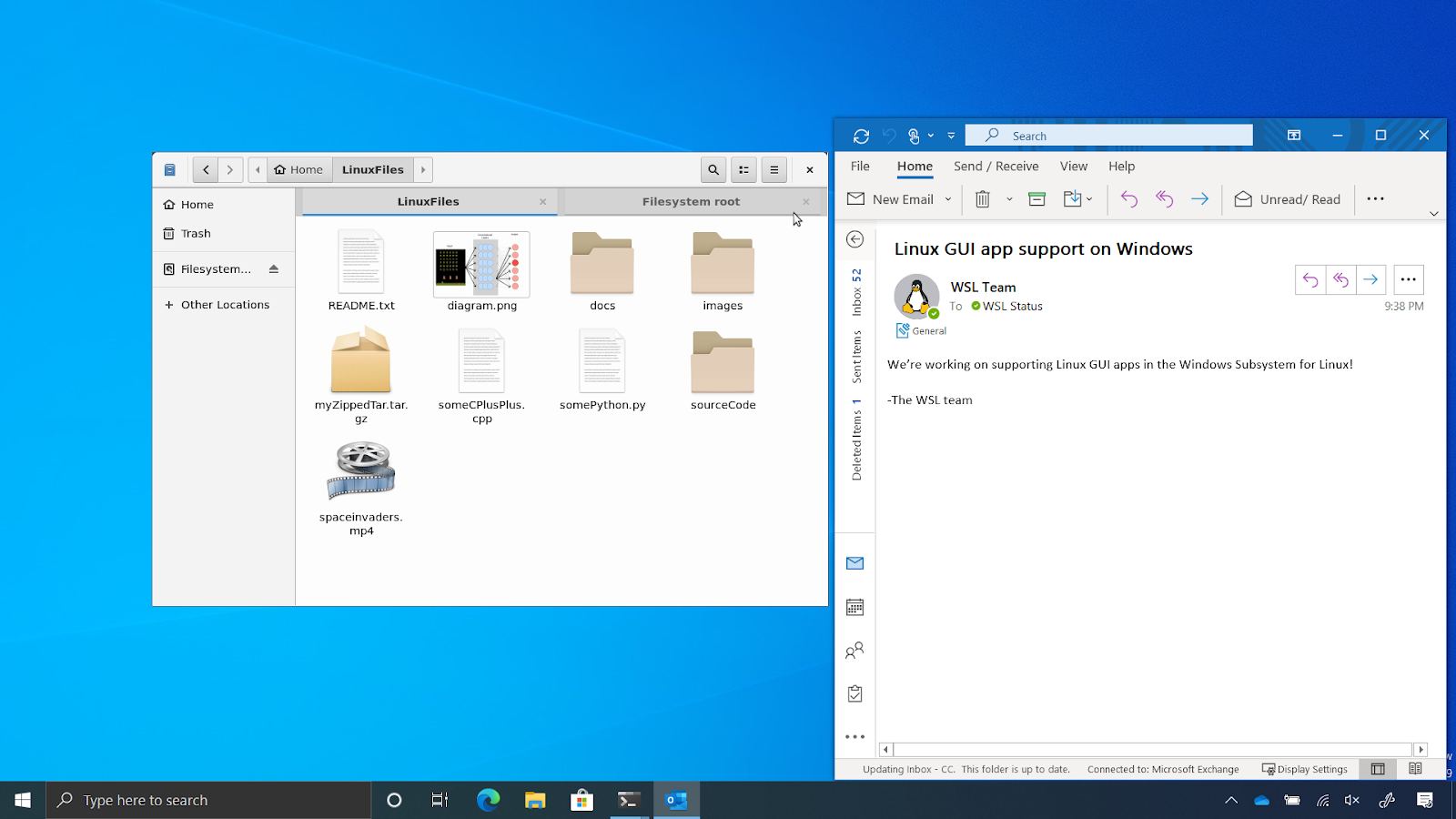
Поддержка графического интерфейса Linux в WSL 2
Итоги
Сегодня мы поговорили о том, как, пользуясь WSL 2 можно превратить Windows-компьютер в рабочую станцию программиста, пользующегося Linux. В распоряжении такого программиста оказывается высокая производительность и множество полезных возможностей, набор которых, со временем, пополнится. Поэтому я и могу говорить о том, что двойная загрузка умерла.
А вы пользуетесь WSL 2?


- Блог компании RUVDS.com
- Системное администрирование
- Разработка под Linux
Источник: habr.com
4 Менеджеры бесплатной загрузки — Двойная загрузка Windows и Linux
Как осуществлять двойную загрузку Linux и Windows на одном и том же жестком диске? Обычно на компьютере устанавливается одна операционная система, для тех, кто хочет осуществлять двойную загрузку нескольких ОС, таких как комбинация Windows и Linux, необходимо внести некоторые изменения и включить опцию выбора, с какой ОС загружаться при запуске.
Программы для Windows, мобильные приложения, игры — ВСЁ БЕСПЛАТНО, в нашем закрытом телеграмм канале — Подписывайтесь:)
Альтернатива 2020 Статья ➤ 3 Альтернативы бесплатного Boot Camp — запуск Windows приложений и игр на MacOS
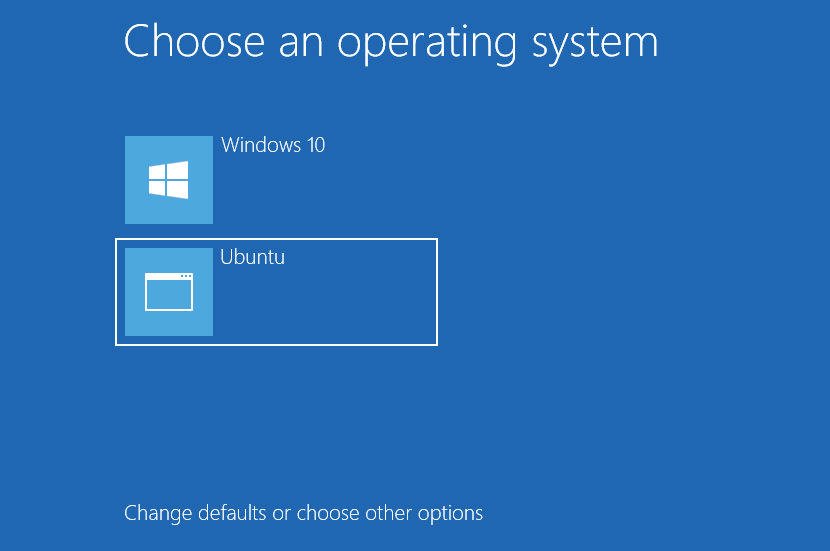
Вы можете установить 2 операционные системы при условии, что вы разбиваете SSD или Hard Disk на 2 диска. При установке дистрибутива Linux обычно устанавливается системный загрузчик Grub. Grub загружается вместо системного загрузчика Windows во время загрузки, если Windows уже установлена, позволяя выбрать операционную систему, которую вы хотите загрузить, изменив данные конфигурации загрузки.
↓ 01 – Груб2Вин | Бесплатный
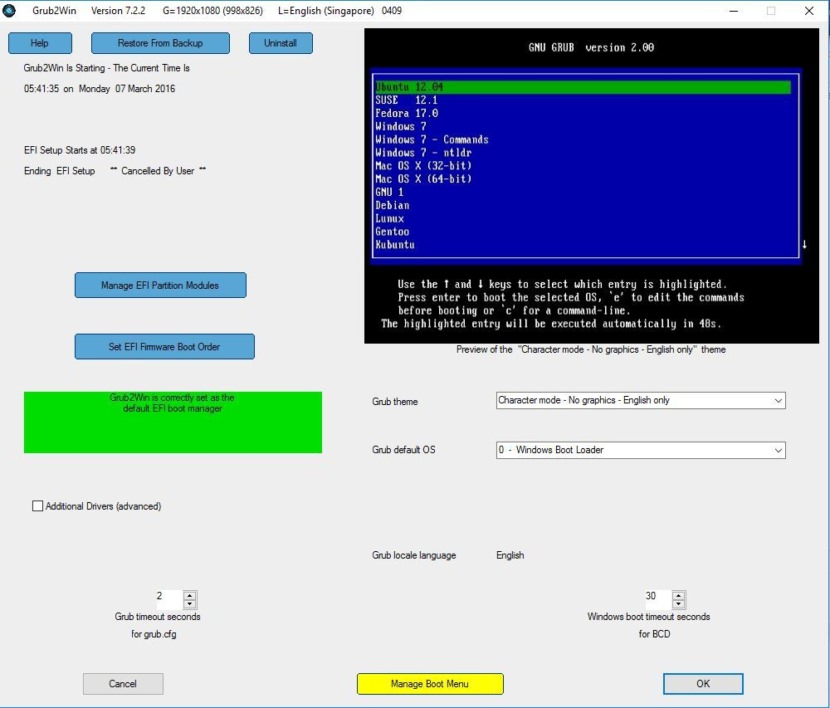
Grub2Win поддерживает 64- и 32-битные EFI и BIOS на Windows 10, 8, 7 и XP. Безопасная двойная загрузка Windows и Linux с GPT или MBR дисков. Grub2Win загружает родной код GNU Grub версии 2. Все содержится в единственном каталоге размером 20 МБ на диске Windows C:. На EFI-системах на ваш EFI-раздел устанавливается несколько небольших модулей.
С помощью простого графического интерфейса Windows и инструкций вы можете быстро и безопасно установить Grub2Win. Выбирайте из множества вариантов ОС. Поддерживает Antergos, Android, Ubuntu, Debian, Suse, Fedora, Mint, Clover и Windows. Также загружает ISO-файлы. Вы можете вводить свои собственные пользовательские команды для каждого пункта меню.
- Поддерживает 64- и 32-битный EFI, а также прошивку BIOS.
- Устанавливается в Windows 10, 8, 7 и XP.
- Требуется только один каталог на диске Windows C:, около 20 МБ дискового пространства.
- Простой графический интерфейс Windows позволяет легко настроить Grub2Win за считанные секунды.
- Позволяет установить порядок загрузки прошивки EFI из Windows.
- Предварительный просмотр и настройка 9 включенных графических фоновых тем.
- Работает со всеми файловыми системами, включая Mac hfs и Btrfs.
- Может выполнять поиск и загрузку раздела по его метке. Поддерживает расширенный скриптинг.
- Работает как с GPT, так и с MBR дисками — до 128 первичных разделов на диск.
- Поддерживает очень большие (более 40 ТБ) диски и разделы.
- Безопасная мультизагрузка Windows, Antergos, Android, Ubuntu, Debian, Suse, Fedora, Mint, Clover и многое другое.
- Настройка Grub выполняется из Windows — Настройка в Linux не требуется.
↓ 02 – EasyBCD | Свободная личность
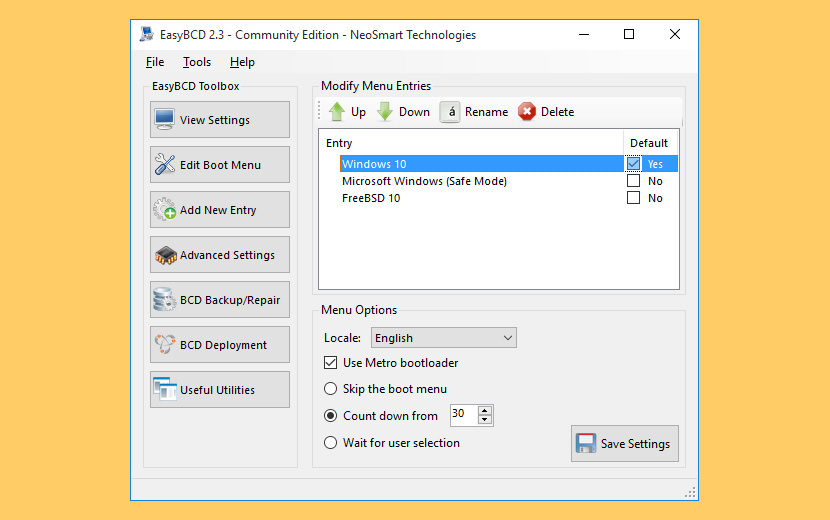
Возьмите под свой контроль системный загрузчик, EasyBCD суперзаряжает ваш ПК с Windows, позволяя вам дважды загрузиться в содержимое вашего сердца. Также загрузитесь в старые системы Microsoft не поддерживает: MS-DOS, Windows 9x, Windows ME и Windows 2000!
EasyBCD предназначен для пользователей всех видов. Хотите ли вы просто добавить запись в старый раздел XP или создать дубликат для тестовых целей; если вы заинтересованы в отладке ядра Windows или раздельной загрузке ваших семи тестовых операционных систем, EasyBCD является ключом.
- Загружайте все, что угодно — Windows, Linux, macOS и BSD! Загружайте с и на USB-носители, ISO-образы, виртуальные диски и многое другое.
- Загрузка в любом месте — Создавайте загрузочные USB-флешки с утилитами для ремонта, которые можно взять с собой куда угодно.
- Защита от стихийных бедствий — создание записей для загрузки в утилиты восстановления или безопасный режим для подготовки к дождливому дню.
- Безболезненное редактирование — добавлять, переименовывать, удалять, настраивать и переупорядочивать записи по прихоти.
- Решение сложных проблем — используйте EasyBCD для устранения неполадок Windows, резервного копирования и ремонта системного загрузчика и многого другого.
- Мощный скриптинг с помощью NeoGrub — Вы сможете скрывать разделы, изменять активные флаги и создавать сложные сценарии загрузки.
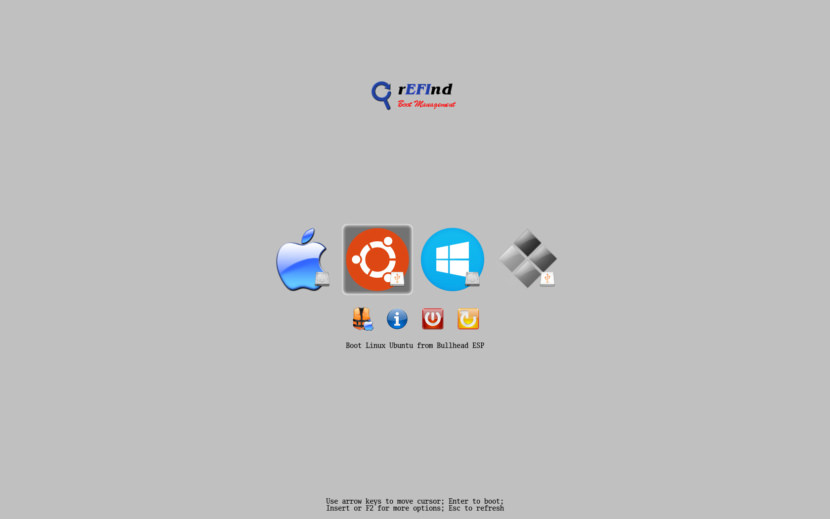
rEFInd — это вилка малого менеджера загрузки rEFIt для компьютеров на базе Extensible Firmware Interface (EFI) и Unified EFI (UEFI). Как и rEFInd, rEFInd является менеджером загрузки, что означает, что он представляет пользователю меню опций при первом запуске компьютера, как показано ниже. rEFInd не является системным загрузчиком, это программа, которая загружает ядро ОС и передает ему управление.
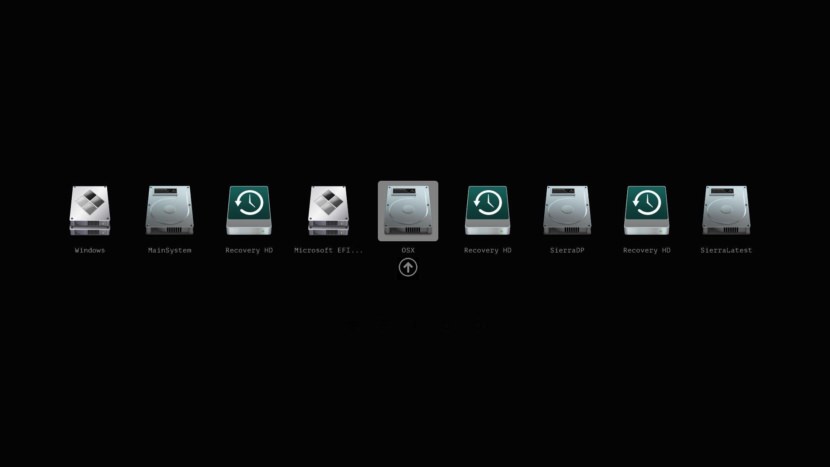
Это EFI-базисный загрузчик для компьютеров на базе BIOS, созданный как замена загрузчику EDK2/Duet. Clover — это загрузчик операционной системы для компьютеров, уже имеющих прошивку UEFI, а также для компьютеров с устаревшими прошивками BIOS. Операционная система (ОС) может поддерживать (U)EFI (макросы, Windows 7, 8 или 10, Linux) или нет (Windows XP). Устаревшая загрузка используется для последней, то есть старая система BIOS используется для работы с загрузочными секторами.
- Загрузка макросов, Windows и Linux в UEFI или в старом режиме на Mac или ПК с прошивкой UEFI или BIOS.
- Загрузка непосредственно с помощью прошивки UEFI или эмуляции прошивки CloverEFI UEFI
- Настраиваемый графический интерфейс, включающий темы, иконки, шрифты, фоновые изображения, анимацию и указатели мыши.
- Возможность загрузки ранее выбранного загрузочного элемента после таймаута по умолчанию
- Пункты меню Загрузка прокручиваются, если разрешение экрана слишком низкое для меню.
- Создание пользовательских загрузочных записей для персонализации загрузочных записей и добавление поддержки для других операционных систем
- Создание загрузочной записи Кловера в NVRAM с помощью инструмента из графического интерфейса пользователя
Программы для Windows, мобильные приложения, игры — ВСЁ БЕСПЛАТНО, в нашем закрытом телеграмм канале — Подписывайтесь:)
Источник: bnar.ru
Совместная установка linux и windows
Как установить Linux и Windows на одном компьютере?
Windows 10 и Ubuntu, несмотря на их различия, могут «сосуществовать» вместе на одном компьютере. Вот как вы можете настроить домашний компьютер или ноутбук для дополнительной загрузки двух систем (так называемая двойная загрузка) в зависимости от ваших конкретных потребностей.
По умолчанию Windows 10 получает контроль над загрузкой системы, поскольку она запрограммирована как единственная операционная система на компьютере. С другой стороны, Linux-системы призваны воспринимать Windows как «хобби». Поэтому любой, кто хочет работать с обеими ОС на одном компьютере, должен знать все о неудобствах совместного использования файлов и настроек, необходимых для этого совместного «проживания». Процесс установки одинаков что для новой машины, что для той, на которой уже установлена Windows 10.
Что потребуется?
1. Установочный диск Windows 10
Для новых установок вам потребуется либо полная версия установки, либо диск обновления системы.
2. Установочный диск Ubuntu 18.04
Вы можете скачать архив ISO с официального сайта или использовать «Альтернативные варианты загрузки». Я рекомендую использовать 64-разрядную версию операционной системы. Поэтому выбираем файл ubuntu-18.04.1-desktop-amd64.iso.
3. Пустой CD или USB-накопитель
Этот компакт-диск нужен, чтобы загрузить на него Ubuntu ISO для последующей установки. Если вы выберете второй вариант (USB-накопитель), вам понадобится UNetBootin для Windows или Linux.
4. Архив доступных файлов
Это необходимо в любом случае, когда Windows 10 уже установлена, чтобы защитить ваши файлы в случае возникновения проблем.
5. Свободное время
Чтобы все сделать, вам понадобится как минимум 2 часа для установки двух операционных систем.
Настройка жесткого диска
Если у вас еще не стоит никакой ОС или вы создать резервную копию данных, вам этот шаг не нужен. Но если у вас уже установлена Windows и вы хотите создать место для Linux Ubuntu, продолжайте читать. Если у вас установлена Windows, выполните следующие действия:
1. Очистить диск
Очистите ненужные приложения и те программы, которые вы больше не используете. Вы можете использовать Revo Uninstaller для удаления ненужных приложений.
2. Зайти в управление дисками
Перейдите в меню Пуск -> Управление дисками. Скорее всего, вы увидите большой и небольшой разделы, второй из них содержит важную информацию об операционной системе. Этот раздел обычно составляет 100 МБ и его не следует изменять.
3. Создать усадочный раздел
Щелкните правой кнопкой мыши на более крупном разделе и выберите параметр «усадочный раздел».
Необходимо создать три раздела на вашем жестком диске: один для Windows, один для Linux и один для файлов, которые вы будете использовать с одной из двух операционных систем. Как это произойдет? Если вы используете установщик Ubuntu с компакт-диска или флеш-накопителя, просто запустите программу GParted из System -> Administration. Окно разделов откроется на ваших разделах жесткого диска.
Вы можете установить 15ГБ для Windows и 15ГБ для Linux Ububntu, а остальные оставить для файлов. Если Windows уже установлена, просто создайте раздел Linux, щелкнув Unallocated, отформатируйте как NTFS и, например, переименуйте его в Ubuntu, а затем отформатируйте остальную часть пространства как NTFS и назовите его, например, Storage.
4. Установка и настройка Windows
Следуйте инструкциям на установочном диске.
5. Создать файловые папки
Создавайте папки в хранилище для файлов, которые вы используете на своем компьютере с двух платформ: «Документы», «Музыка», «Картинки», «Видео» и т.д.
6. Установите и настройте Linux Ubuntu
На этот раз перезагрузите компьютер и загрузите с диска Linux Ubuntu. Следуйте инструкциям на установочном диске. Когда вы доберетесь до раздела «Подготовка места на диске», выберите «Определить разделы вручную» -> «Переслать». Затем выберите пространство NTFS, которое находится после Windows, и нажмите «Добавить». Вам нужно обязательно добавить метку «/».
Завершите установку и перезагрузите компьютер. Теперь вы увидите список доступных операционных систем. Удачи!
Большое спасибо за прочтение! Пожалуйста, поставьте лайк и подпишитесь на канал. Этим Вы очень поможете в развитии блога!
Как установить Линукс второй операционной системой
Различные ситуации могут побудить пользователя применять операционные системы на ядре Linux. Частыми причинами выступают безопасность и бесплатное программное обеспечение на любые нужды. Для новичка наиболее простой для освоения станет ОС Ubuntu. Установка Ubuntu рядом с Windows 7 – задача несложная, если следовать пошаговой инструкции.
Особенности установки Линукса второй системой
- Системный. Под него отводится около 30-40 Гб.
- Домашний. Размер зависит от пожеланий пользователя.
- Раздел подкачки. Необходим, когда Линуксу не хватает ОЗУ, и он переносит часть данных в файл, хранящийся в этом разделе. Поэтому на него достаточно выделить половину объема оперативной памяти.
Как установить Ubuntu вместе с Windows 7
Установка Linux на одном компьютере с Windows 7 – самая простая задача из возможных сочетаний ОС. Простота заключается в использовании обычного загрузчика, так как интерфейс UEFI не знаком Windows 7.
Подготовка жесткого диска средствами Windows
ОС Windows использует весь диск. На данном этапе необходимо выделить под новую систему некоторое количество места и при этом не нарушить нынешнюю работоспособность.
Для решения задачи можно прибегнуть к средствам установочного образа Linux, однако из-под Windows это делается проще и безопаснее.
Сначала необходимо зайти в раздел «Управление дисками», переход в который осуществляется кликом по пункту «Управление» в контекстном меню ярлыка «Мой компьютер».
Часто в Windows имеется два раздела: на C установлена система, D хранит файлы игр, документы и другие данные. При разделении лучше затрагивать именно диск D. Если же его нет, то на единственном диске отрезать память разрешено только с конца. Итак, для уменьшения раздела отмечают нужный том и правой кнопкой мыши вызывают меню. Здесь необходимо выбрать пункт «Сжать том».
Теперь необходимо ввести объем создаваемого тома в поле «Размер сжимаемого пространства». При этом можно задать значение не более свободного места раздела.
Основные мероприятия в Виндовс проведены. Теперь можно переходить к установке Ubuntu средствами самого Линукс.
Создание загрузочной флешки
Следующим шагом необходимо скачать с официального сайта Ubuntu актуальную версию ОС и записать ее на съемный носитель, например, на флешку. В Windows простейшим инструментом является утилита Rufus.
В программе нужно задать накопитель для записи и напротив параметра «Создать загрузочный диск» выбрать «ISO образ». Для поиска скачанного образа появится окно проводника. Запуск записи начнется после клика по кнопке «Старт». По окончании требуется перезагрузить компьютер.
Процесс установки Ubuntu рядом с Windows 7
После перезагрузки на этапе проверки устройств необходимо войти в BIOS и выбрать для загрузки флешку, на которой записан установочный образ Ubuntu.
Когда Ubuntu запустится, требуется сразу нажать любую клавишу для выбора языка. Следующий шаг – «Запустить Ubuntu без установки». Теперь можно запустить установщик, а далее пошагово (после каждого действия нажимать кнопку «Продолжить»):
- Выбрать язык.
- Проставить все галки для возможности обновления и установки дополнительного ПО.

- Начинается работа с диском. Если присутствует неуверенность, можно запустить автоматическую установку Ubuntu рядом с Windows. При выборе «Другой вариант» откроется окно, где появляется возможность самостоятельно распределить дисковое пространство под свои нужды. На примере выбрано 22 Гб, но рекомендуется ставить не менее 50. Для создания раздела подкачки нужно сделать активной строку «Свободное место» и нажать «+», в открывшемся окне задать размер, примерно равный объему оперативной памяти, а файловую систему – «раздел подкачки».

Следующим создается системный раздел. Его размер не должен быть меньше 8 Гб. Если планируется установка множества программ, то лучше выставить большее количество памяти. Файловую систему выбрать ext4. Точка монтирования – « /».
Домашний раздел займет все оставшееся место. Файловая система – ext4, точка монтирования – «/home». - Теперь все готово к установке, ее можно запустить нажатием кнопки «Установить сейчас». Последующие окна предложат создать пользователя, что не требует особых знаний.
После установки каждый раз при включении компьютера можно менять систему с Виндовс на Линукс, и наоборот.
Как установить Ubuntu вместе с Windows 10
Сам процесс абсолютно идентичен описанному выше. Разница заключается лишь в том, что теперь для системного загрузчика требуется отдельный раздел efi. Он уже создан, так как первоначально была установлена Windows 10. Поэтому после разделения диска в шаге 3 вышеперечисленных действий необходимо его выбрать. Обычно этот раздел занимает не более 100 Мб, а файловая система у него fat32.
Если по какой-то причине efi отсутствует, его легко создать средствами утилиты GParted для Linux. После запуска Ubuntu без установки откроется рабочее пространство, где в поиске Dash необходимо ввести Gparted.
В программе нужно открыть подменю Devices, в нем – «Create Partition Table». В открывшемся окне необходимо выбрать параметр gpt. Далее по обычному принципу создания раздела, только теперь его метка – Label, а файловая система FAT32.


Установка Ubuntu рядом с Windows XP
Windows XP – система еще более старая, чем Windows 7, поэтому здесь также можно забыть об интерфейсе EFI. Что касается управления дисками, то во всех ОС семейства оно идентично. Поэтому, чтобы установить Линукс второй системой, нужно следовать тем же шагам, что описаны для Windows 7.
Возможные сложности
Иногда случается так, что после установки Linux, с жесткого диска все равно загружается Windows. Такая проблема возникает у тех, кто пользуется версиями Windows 8 или 10, и вызывает ее включенная функция безопасной загрузки в UEFI. Эта опция предотвращает запуск прежних загрузочных устройств.
Для восстановления первоначальных настроек BIOS необходимо параметру Secure Boot присвоить значение Disabled. В зависимости от версии BIOS он может находиться в различных местах. Ориентир для поиска – меню конфигурации системы (System Configuration), а внутри «параметры загрузки» (Boot Options). Альтернативное название опции – Boot Devices Options.
После выполнения этих действий важно не забыть сохранить изменения.
Теперь при включении компьютера загрузчик будет предлагать выбрать операционную систему.

Заключение
Установка Ubuntu рядом с Windows 7 – задача вполне выполнимая. Так что при возникновении потребности во второй системе не стоит бояться ее устанавливать. Имея две ОС на компьютере – Linux и Windows – можно разграничить выполнение различных задач: первую использовать для офисных работ, редактирования аудио- и видеоматериалов, а вторую для развлечений.
Совместная установка Linux и Windows
Приветствую Вас дорогой посетитель на страницах LINUX-USER.RU. Здесь я хочу поделиться своим опытом установки linux и windows на один компьютер. Совместная установка linux и windows кардинально отличающихся систем друг от друга, на сегодняшний день является не сложным и увлекательным процессом.
Как и все обычные пользователи, начинал я знакомство с компьютером на операционной системе Windows. В то время я даже и не подозревал, что на свете существует что-то кроме Windows.
Компьютерная тема меня затянула довольно глубоко. Время шло своим ходом, учеба, работа. В свободное время я читал различные книги «компьютер для чайников», набирался опыта и переходил на более серьезные и интересные издания по компьютерной теме. В какой-то период жизни я выписывал журнал «Chip», посвященный на 90% операционной системе Windows.
В одном из номеров редакция сделала подарок своим подписчикам, включив в свой DVD диск, который прилагался с журналом, дистрибутив Mandriva PowerPack. Прочитав статью с красивыми картинками различных эффектов рабочего стола Linux, мне сразу захотелось иметь такое чудо на своем компьютере. Эти изображения скриншотов рабочего стола Gnu/Linux грели мне душу. Это было что-то новое в работе компьютера. И по сегодняшний день мне всегда в радость пользоваться своими компьютерами с установленными ОС Linux.
В то время у меня, конечно — же, встал вопрос по установке linux и windows на одном компьютере. Проблема разрешилась сама собой, потому-то Linux как никто другой лучше поддерживает (двойную или тройную) мультизагрузку операционных систем.
В данный момент я уже обладаю достаточным опытом для того, чтобы поделиться с Вами. Существует большое количество вариантов подготовки жесткого диска для безопасной установки linux и windows (без потери важных данных). Новые для меня дистрибутивы Linux я устанавливаю с периодичностью один раз в три месяца. Мой загрузчик Grub пестрит различными ОС. Поэтому в этом я знаю толк.
Способ установки linux и windows №1:
Первый способ установки linux и windows является самым простым и верным. Возможно, вы решили полностью переделать таблицу разделов на вашем компьютере, так сказать начать с нуля. Снести все операционки и установить их заново, продумав, где и сколько вы выделите место под каждую.
Для этого создадим резервную копию важных данных на другом носителе информации. Потом установите Windows, не забывая оставить достаточно место на HDD для вашего любимого дистрибутива Linux.
После того как установка windows закончена, необходимо её загрузить. Убедиться, что новоиспеченная система загружается корректно. И после этого начинаем инсталлировать Ваш любимый дистрибутив Linux.
На свете существует огромное количество различных систем Linux, которые имеют свои почти не повторяемые инсталляторы. Я лишь по ходу написания статей по установке различных дистрибутивов Linux буду добавлять сюда ссылки. Моя первая статья по совместной установке linux mint windows на компьютер. После удачной инсталляции Linux, при первой загрузчике Grub выведет строки для выбора ОС.
Способ установки linux и windows №2 «Установка linux после windows»
Возможно, вы уже имеете предустановленную Windows и Вам не хотелось бы сносить, ввиду того, что потом придется долго настраивать ОС. Тогда к Вам на помощь приходит второй способ установки linux и windows.
Конечно, все зависит от выбранного вами Linux. Если вы будете устанавливать Ubuntu, то в ней уже имеется простой, надежный и понятный установщик, с помощью которого вы с легкостью подвинете раздел с Windows, освободив место для последнего.


А потом в свободную область установите Ubuntu.
Но что делать, если вы выбрали дистрибутив Linux с непонятным редактором дисков и боитесь навредить. Каждый раз при установке нового для себя дистрибутива, я сначала подготавливаю жесткий диск знакомыми мне инструментами. Для этого как некто лучше подходит gparted, который можно записать на оптический диск или usb. И с легкостью изменить, создавая нужные Вам разделы.
Таким образом, Вы заранее подготовите HDD для установки системы. Вам необходимо остается только лишь указать правильно точки монтирования для Вашего Linux.
Этим способом я пользуюсь всегда и безотказно. Остается лишь добавить, что этим инструментом для дисков можно пользоваться с различных дистрибутивов в live cd режиме. Почти во всех репозиториях присутствует gparted, который можно при наличие Интернета установить и вызвать. В некоторых версия Linux он предустановлен.
Удачной вам установки Linux и Windows!
Источник: onecomp.ru